Microsoft a lancé son dernier compagnon amélioré par l’IA, Microsoft Copilot, précédemment connu sous le nom de Bing Chat. Cet assistant innovant est doté d’une série de fonctionnalités conçues pour optimiser vos tâches et vous faire gagner un temps précieux.
Dans ce guide complet, nous allons nous pencher sur chacun des compagnons IA de Microsoft, en mettant l’accent sur le Copilot Windows 11 et sur la façon dont il peut accroître votre efficacité.
Décryptage de Microsoft Copilot
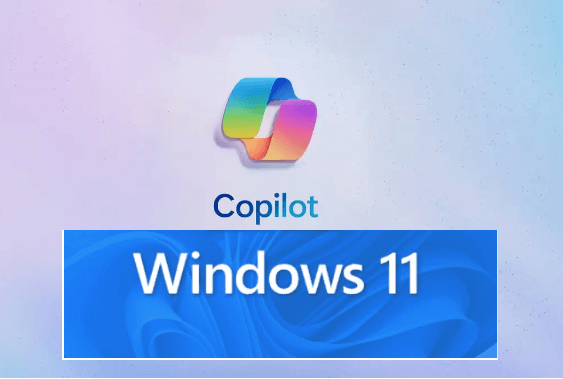
Microsoft Copilot est un chatbot infusé d’IA capable d’exécuter une multitude de tâches, notamment de générer du texte et des images et de répondre à des questions d’ordre général. L’objectif est d’intégrer un Copilot dans chaque application Microsoft afin d’améliorer l’expérience utilisateur dans l’ensemble de l’univers Microsoft.
Voici les différents Copilot actuellement en service ou prévus pour un déploiement futur :
- Copilot Windows 11 : Disponible en avant-première gratuite en Amérique du Nord, en Asie et en Amérique du Sud. Il vous permet d’effectuer des tâches, de trouver des solutions et de générer du contenu conçu par l’IA à partir de votre PC Windows.
- Windows 10 Copilot : Accessible uniquement dans certains pays, il fonctionne de la même manière que le Copilot Windows 11, mais avec moins de fonctionnalités. Par exemple, il ne peut pas exécuter de tâches générales sous Windows 10.
- Microsoft 365 Copilot : Intégré à toutes les applications Office, il facilite les tâches liées à votre calendrier, à vos documents, à vos feuilles de calcul et à vos contacts.
- Windows Copilot for Sales : En accès anticipé, il peut être intégré à Microsoft 365 et à Microsoft Teams pour aider les vendeurs à capturer et à saisir des données dans votre système CRM.
- Windows Copilot for Service: Lancement début 2024.
- Windows Copilot for Viva : Aide les employés à effectuer diverses tâches liées au travail en matière de gestion des objectifs, de productivité et de communication d’équipe.
Comment exploiter Copilot dans Windows 11
Pour utiliser Copilot, vous devez mettre à jour la dernière version de Windows 11 (ou Windows 10). Appuyez sur la touche Windows + I pour ouvrir les Paramètres, puis naviguez jusqu’à Mise à jour et sécurité > Windows Update et sélectionnez Vérifier les mises à jour.
Une fois la mise à jour effectuée, une icône Copilot devrait apparaître dans votre barre des tâches. En la sélectionnant, vous ouvrez la barre latérale Copilot sur le côté droit de l’écran. Vous pouvez également appuyer sur la touche Windows + C pour ouvrir Copilot.
Au bas de la fenêtre, vous trouverez des exemples de ce que le Copilot Windows 11 peut faire pour vous aider. Pour commencer, sélectionnez la zone de texte en bas de l’écran qui dit « Demandez-moi n’importe quoi… », tapez une question ou une commande, et appuyez sur Entrée. Le chatbot Copilot exécutera l’action (si possible) ou fournira une réponse.
Remarque : dans Windows 11, Copilot n’est accessible que si vous vous connectez à votre compte Microsoft. En effet, il utilise Microsoft Copilot (l’outil d’intelligence artificielle proprement dit) via votre compte pour exécuter ses fonctions. Par conséquent, Copilot n’est pas disponible si vous utilisez un compte local.
Que peut faire Copilot dans Windows 11 ?
Explorons les différentes tâches que vous pouvez effectuer avec le Copilot Windows 11 :
Interagir avec le Copilot Windows 11
Comme tous les assistants d’intelligence artificielle basés sur le langage naturel, vous pouvez poser des questions de base au Copilot, qui effectuera une recherche sur Internet ou utilisera ses capacités de génération de texte d’intelligence artificielle pour vous répondre. Avec Copilot, vous pouvez régler le ton du chat sur Créatif, Équilibré ou Précis, ce qui influe sur la longueur et le style des réponses.
Utiliser Copilot pour exécuter des tâches de base et modifier des paramètres de base
L’une des principales caractéristiques de Copilot est sa capacité à exécuter des tâches et à modifier des paramètres, ce qui vous permet d’économiser du temps et des efforts. Par exemple, vous pouvez activer le mode sombre, ouvrir l’outil de saisie et faire une capture d’écran, organiser les fenêtres de vos applications, et bien plus encore.
Utilisez Copilot pour générer des e-mails, des documents Word, etc.
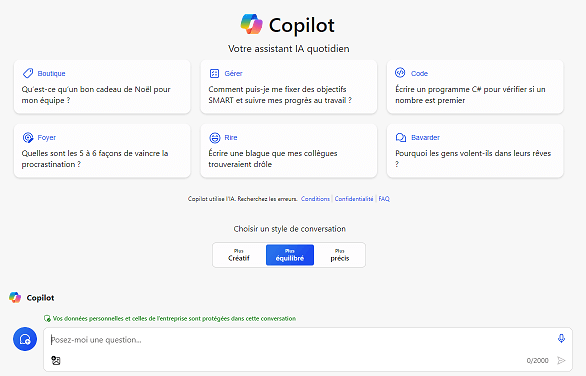
Copilot exploite le grand modèle linguistique GPT d’OpenAI pour produire du contenu d’IA générative à la demande. Cela signifie essentiellement que vous avez accès à ChatGPT depuis votre barre des tâches. Vous pouvez lui demander de créer un courriel à envoyer à vos collègues, de créer un tableau à partir d’un ensemble de données particulier, et bien plus encore.
Exploiter Copilot pour la création et l’analyse d’images
Plongez dans le monde de la création d’images avec le dernier outil Copilot de Windows, dynamisé par DALL-E 3. Cet outil ne se contente pas de générer des images, il les visualise également. Qui plus est ? Il est parfaitement intégré à l’application Paint, ce qui facilite la création et la modification d’images.
Tirer parti de Copilot pour résumer les pages web
Avec Copilot intégré à Microsoft Edge, résumer n’importe quelle page web sur laquelle vous tombez est un jeu d’enfant. Cette fonction vous sauve la vie lorsque vous êtes pressé par le temps et que vous avez besoin de saisir les points clés d’un long article.
Augmentez votre productivité avec Microsoft Copilot
Les outils alimentés par l’IA envahissent rapidement le marché, des images générées par l’IA aux applications de productivité, en passant par tout ce qui se trouve entre les deux. Désormais, il vous suffit de disposer de la dernière version de Windows pour bénéficier de toutes les fonctionnalités de l’IA en appuyant sur un bouton.